YouTubeは多くの人々にとって、動画を楽しむための重要なプラットフォームです。
しかし、時々YouTubeを全画面表示で視聴する際に、タスクバーが消えない問題に遭遇することがあります。
この記事では、YouTubeの全画面表示時にタスクバーが消えない場合の対処法について説明します。
【YouTube】全画面表示でタスクバーが消えないときの対処法
通常、YouTubeを全画面表示にすると、タスクバーは自動的に非表示になります。
しかし、全画面表示にしても、タスクバーが消えないことがあります。
その場合は以下の解決策を試してみましょう。
Windowsキーを何回か押してみる
最初に試してみるべき方法は、「Windowsキーを何回か押してみること」です。
Windowsキーを押して1回目はスタートメニューが表示されますが、もう一度押すとスタートメニューとタスクバーが同時に消えることがあります。
簡単にできる方法なので、試してみてください。
これでもだめな場合は他の方法も検討してください。
一時的に全画面表示を解除する
タスクバーが消えない場合、一時的に全画面表示を解除してみることも効果的です。
Escキーを押すか、画面下部に表示されている「全画面表示終了ボタンをクリックしてから、再びん画面表示にしてみましょう。
タスクバーの位置を変更する
タスクバーが表示されない場合、タスクバーの位置を変更してみることも有効です。
右クリックでタスクバーをクリックし、「タスクバーの設定」を選択します。
表示された設定画面で、「タスクバーの位置」を変更してみてください。
エクスプローラーの再起動
タスクバーが消えない場合は、エクスプローラーの再起動を行ってみましょう。
1.Windowsボタンを右クリックして、「タスクマネージャー」を起動します。
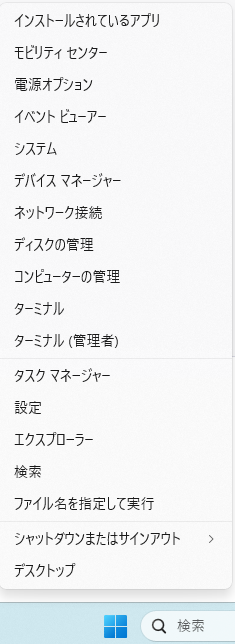
2.画面上部の検索窓で「エクスプローラー」と打ち込みます。
エクスプローラーを右クリックして、「再起動」を選択します。

システムの再起動
最後の手段として、システム全体を再起動することも考えられます。
タスクバーが正常に表示されない場合、一時的な問題かもしれませんので、再起動によって解消される可能性があります。
まとめ:【YouTube】全画面表示でタスクバーが消えないとき
今回は、YouTubeの全画面表示でタスクバーが消えないときの対処法について紹介しました。
特に、Windowsキーを連打する方法と、エクスプローラーを再起動する方法は効果的です。
試してみましょう。

